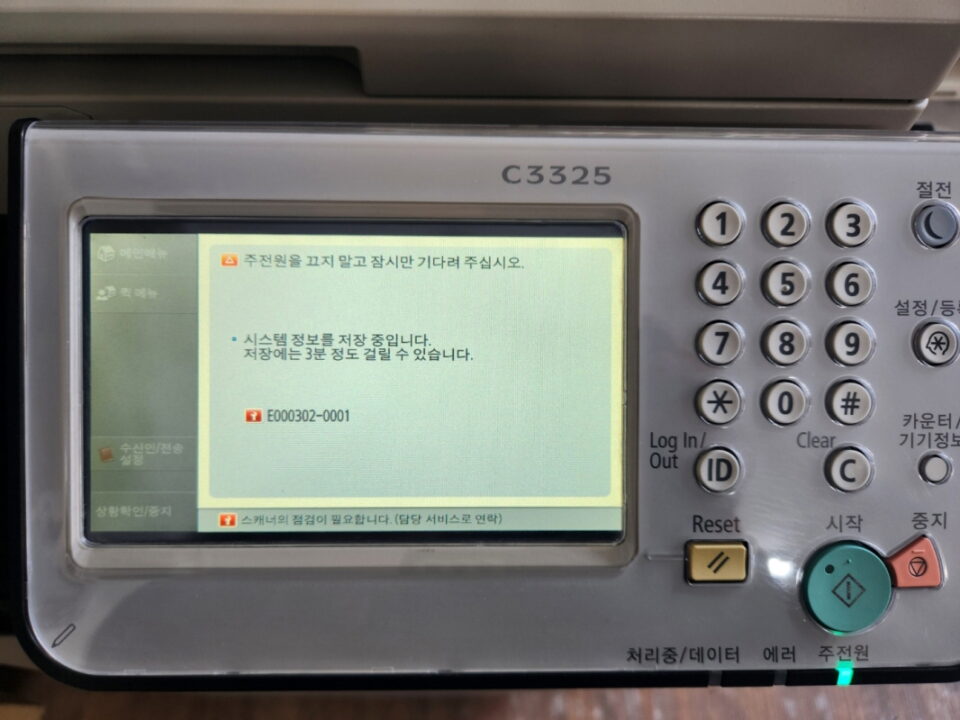문제
인쇄 도중 용지 공급이 중단되고 ‘용지 걸림 ‘ 메시지가 제품 제어판에 표시됩니다.
해결 방법
다음 단계에 따라 제품에서 걸린 용지를 제거하십시오.
1단계: 느슨하게 끼여 있는 모든 용지 제거
입력 및 출력 용지함에서 느슨하게 끼어 있는 용지를 모두 제거합니다.
중요:아직 걸린 용지를 제거하지 마십시오.
2단계: 복합기 뒤쪽에서 걸린 용지 제거
중요:항상 복합기 뒤쪽에서 걸린 용지를 제거하여 기계 장치가 손상되지 않도록 합니다. 제품의 앞쪽에서 걸린 용지를 제거하려고 하면 인쇄 기계 장치가 손상될 수 있습니다.
- 제품 전원을 끕니다.
- 제품 뒷면에서 전원 코드를 뽑습니다.
- 후면 액세스 패널 또는 양면 인쇄 장치(양면 인쇄 부속품)의 양측면에 있는 버튼을 누른 다음 패널 또는 양면 인쇄 장치를 제거합니다.
참고 :양면 인쇄 장치는 선택 사항이며 특정 모델에서만 기본 제공됩니다.
그림 1: 후면 액세스 패널 제거
- 제품 내부에서 걸린 용지를 찾은 다음 양손으로 용지를 잡아 밖으로 끌어 당깁니다.
중요:롤러에서 용지를 제거하다 용지가 찢어진 경우 롤러와 휠에 종이 조각이 남아 있지 않은지 확인하십시오. 장치에 종이 조각이 조금이라도 남아 있으면 용지 걸림이 계속 발생할 수 있습니다.
- 제품에 양면 인쇄 장치가 있는 경우 장치의 상단부의 걸쇠를 밀어 덮개를 아래로 내립니다.
그림 2: 양면 인쇄 장치 상단부의 걸쇠를 밀어 덮개 열기
- 걸린 용지가 있으면 조심스럽게 제거합니다.
- 덮개를 닫습니다.
- 후면 액세스 패널 또는 양면 인쇄 장치를 제품에 다시 장착합니다.
- 전원 코드를 다시 제품에 꽂습니다.
- 제품 전원을 켭니다.
3단계: 위쪽 덮개를 열고 걸린 용지 제거
- 제품 전원을 끕니다.
- 제품 뒤쪽에서 전원 코드를 뽑습니다.
- 캐리지 액세스 덮개를 엽니다. 인쇄 캐리지가 제품의 맨 오른쪽으로 이동합니다.
주의:전원이 켜져 있을 때에는 제품 내부에 손을 넣지 마십시오. 인쇄 캐리지 액세스 덮개를 열면 캐리지는 원래 위치인 제품 맨 오른쪽으로 돌아갑니다. 캐리지가 오른쪽으로 이동하지 않으면 용지를 제거하기 전에 제품의 전원을 끕니다.
- 롤러에서 부드럽게 용지를 잡아 당깁니다.
중요:롤러에서 용지를 제거하다 용지가 찢어진 경우 롤러와 휠에 종이 조각이 남아 있지 않은지 확인하십시오. 장치에 종이 조각이 조금이라도 남아 있으면 용지 걸림이 계속 발생할 수 있습니다.
- 걸린 용지를 제거한 후 인쇄 캐리지 덮개를 닫습니다.
- 전원 코드를 다시 제품에 꽂습니다.
- 제품 전원을 켜고 다시 인쇄해 봅니다.
4단계: 용지함 1에서 걸린 용지 제거
- 출력 용지함에서 용지를 모두 꺼냅니다.
- 제품 전원을 끕니다.
- 제품 뒷면에서 전원 코드를 뽑습니다.
- 출력 용지함을 들어 올린 다음 입력 용지함 1에 걸린 용지가 있는지 확인합니다.출력 용지함을 들어 올립니다.걸린 용지를 잡아 밖으로 끌어 당깁니다.
- 출력 용지함을 아래로 내립니다.
- 그림 3: 출력 용지함 들어 올리기

- 다음 단계에 따라 걸린 용지를 제거합니다.
- 전원 코드를 다시 제품에 꽂습니다.
- 제품 전원을 켜고 다시 인쇄해 봅니다.
5단계: 용지함 2에서 걸린 용지 제거
제품에 용지함 2가 설치되어 있으면 다음 단계에 따라 용지 걸림 여부를 확인하고 걸린 용지를 제거합니다. 보조 용지함이없는 경우 다음 단계로 이동합니다.
- 출력 용지함에서 용지를 모두 꺼냅니다.
- 제품 전원을 끕니다.
- 제품 뒷면에서 전원 코드를 뽑습니다.
- 제품을 들어 올려 용지함 2와 분리합니다.
- 제품 바닥 또는 용지함 2에서 걸린 용지를 제거합니다.
- 제품을 용지함 2 위에 다시 놓습니다.
- 전원 코드를 다시 제품에 꽂습니다.
- 제품 전원을 켜고 다시 인쇄해 봅니다.
6단계: ADF(자동 문서 공급 장치)에서 걸린 용지 제거
- 제품 전원을 끕니다.
- 제품 뒷면에서 전원 코드를 뽑습니다.
- ADF 입력 용지함을 제거하고 ADF 덮개를 엽니다.
- 그림 4: ADF 덮개 열기

- 용지 걸림 제거 장치를 제거합니다. 양손을 사용하여 부품이 열릴 때까지 두 개의 손잡이를 들어 올립니다. 이 제거 장치를 돌려서 들어 올린 뒤 옆에 놓습니다.
- 그림 5: 용지 걸림 제거 장치 제거

- 급지 기계 장치의 녹색 레버를 들어 올려 열릴 때까지 뒤로 돌립니다.
- 그림 6: 녹색 레버 들어 올리기

- ADF 용지 경로에 걸린 용지가 없는지 확인합니다.
- 그림 7: ADF 용지 경로에 걸린 용지

- ADF 용지 제거 장치로 용지가 공급되는 위치에 걸린 용지가 없는지 확인합니다.
- 그림 8: ADF 용지 제거 장치에 걸린 용지

- 이어지는 글은 “HP Officejet Pro L7380, 7580(오피스젯 프로 L7380, 7580) 복합기 시리즈-복합기에 ‘..
http://www.i-help.kr/insiter.php?design_file=4154279.php&article_num=188&APV= “에서 계속 됩니다.